FlightGear 비행 시뮬레이터를 무료로 다운로드하세요 [재밌게 즐기세요]
![FlightGear 비행 시뮬레이터를 무료로 다운로드하세요 [재밌게 즐기세요] FlightGear 비행 시뮬레이터를 무료로 다운로드하세요 [재밌게 즐기세요]](https://tips.webtech360.com/resources8/r252/image-7634-0829093738400.jpg)
누구나 가끔은 휴식이 필요합니다. 흥미로운 게임을 찾고 있다면 Flight Gear를 한번 플레이해 보세요. 무료 멀티 플랫폼 오픈소스 게임입니다.
Chromium OS 에는 ARM 장치 임에도 불구하고 Raspberry Pi에 대한 공식 빌드가 없습니다 . 이유? 이 프로젝트는 Chromebook 및 기타 Chrome 기기에만 초점을 맞춥니다. 그러나 걱정하지 마십시오! Pi에서 실행할 수 있는 운영 체제의 비공식 빌드가 있습니다.
현재 Pi용 비공식 Chromium OS 빌드는 "테스트" 모드이며 Pi 3/Pi 3B+ 및 Pi 4만 지원합니다. "테스트" 모드이기 때문에 OS의 일부 기능은 아직 구현되고 버그가 존재하며 상황이 무작위로 충돌할 수 있습니다. 그래도 여분의 Raspberry Pi 3/3B+ 또는 Pi 4가 있고 모든 기능을 갖춘 운영 체제가 필요한 경우 Chromium OS가 최고입니다.
이 가이드에서는 Pi용 Chromium OS의 최신 빌드를 다운로드하고 작동하는 운영 체제로 실행되도록 설정하는 방법을 보여줍니다.
Raspberry Pi 3/3B+/Pi 4용 Chromium OS 빌드 다운로드
프로젝트가 GitHub에서 모든 코드를 공개적으로 호스팅하기 때문에 Raspberry Pi용 비공식 Chromium OS 빌드를 손에 넣는 것은 어렵지 않습니다. 다운로드를 시작하려면 키보드에서 Ctrl + Alt + T 또는 Ctrl + Shift + T 를 눌러 터미널 창을 시작합니다 . 그런 다음 터미널 창을 연 상태에서 wget 다운로드 도구를 사용 하여 OS를 가져옵니다.
참고: Linux를 사용하지 않습니까? 여기 에서 Pi 3 또는 Pi 4 OS 이미지를 다운로드 하십시오 .
파이 3/3B+
wget https://github.com/FydeOS/chromium_os_for_raspberry_pi/releases/download/r77-r2/chromiumos_test_image_r77r2-rpi3b.img.xz
파이 4
wget https://github.com/FydeOS/chromium_os_for_raspberry_pi/releases/download/r77-r2/chromiumos_test_image_r77r2-rpi4b.img.xz
wget 도구를 사용 하여 Pi 3 또는 4용 비공식 Chromium OS 빌드를 다운로드 한 후 XZ 아카이브를 추출하지 마십시오! 이 가이드의 다음 섹션에서 SD 카드로 플래시해야 하므로 그대로 둡니다.
Raspberry Pi에 Chromium OS 설치
Raspberry Pi 3 또는 4에 Chromium OS 이미지를 설치하는 것은 다른 운영 체제가 설치된 방식과 정확히 동일하게 작동합니다. 즉, IMG.XZ 파일을 Micro SD 카드에 플래시합니다.
Linux에서 SD 카드 이미징 프로세스는 여러 가지 방법으로 수행할 수 있습니다(DD가 있는 터미널, Gnome 디스크 등). 그러나 이 가이드에서는 사용하기 쉽고 Raspberry Pi OS 이미지와 매우 잘 작동하는 Etcher SD 카드/USB 이미징 도구를 사용할 것입니다. 또한 크로스 플랫폼이므로 Mac, Linux 및 Windows에서 동일하게 작동합니다.
운영 체제용 Etcher를 얻으려면 공식 웹사이트 로 이동하십시오 . 여기에서 "다운로드" 버튼을 클릭하여 Pi에서 Chromium OS를 설정하는 데 사용하는 운영 체제에 맞게 다운로드합니다. Etcher를 설치하고 실행합니다.
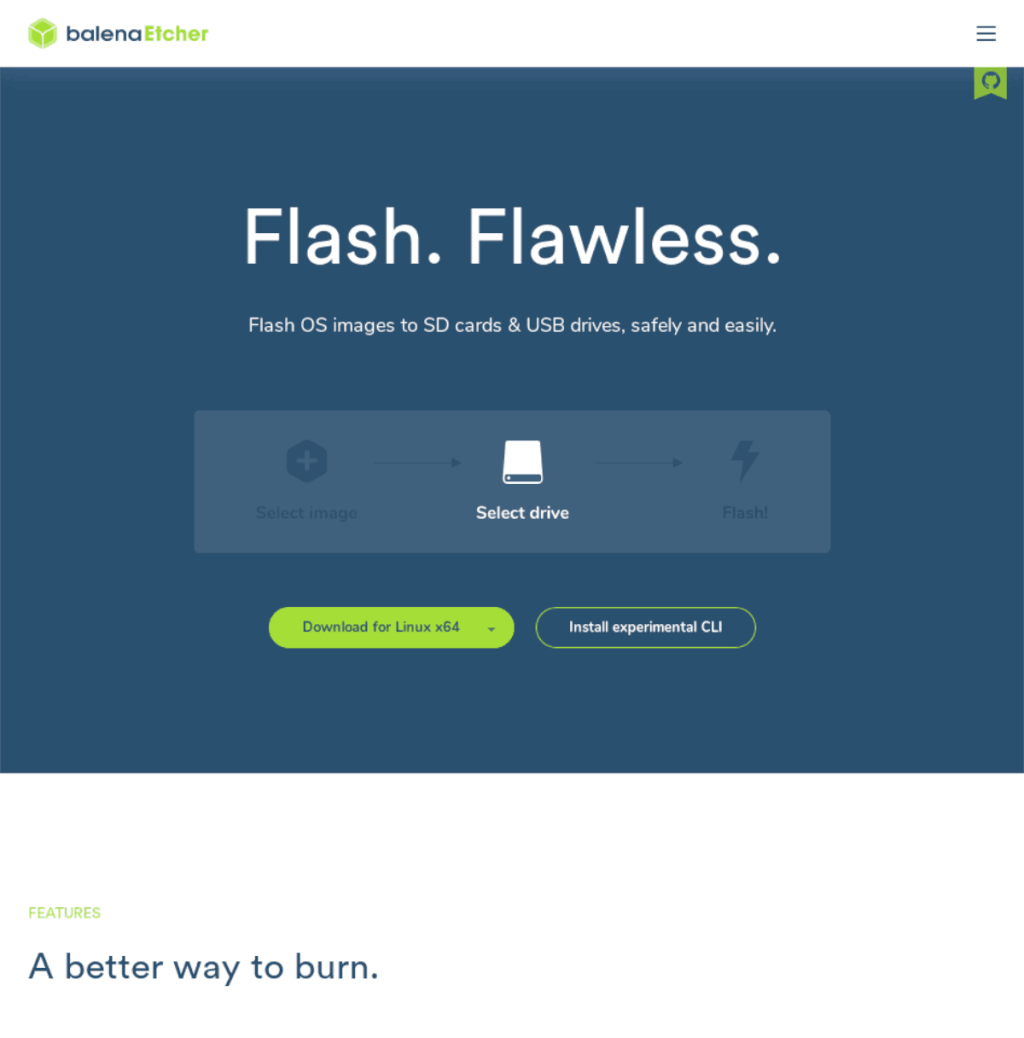
Etcher 응용 프로그램이 컴퓨터에서 실행되면 파란색 "이미지 선택" 버튼을 찾아 클릭합니다. 그런 다음 파일 열기 대화 상자를 사용하여 "chromiumos_test_image_r77r2-rpi3b.img.xz" 또는 "chromiumos_test_image_r77r2-rpi4b.img.xz"를 찾아보고 "열기" 버튼을 클릭합니다.
그런 다음 Pi의 SD 카드를 컴퓨터에 연결하고 "드라이브 선택" 버튼을 찾습니다. Chromium OS를 플래시할 장치로 SD 카드를 선택하려면 클릭하세요.
"플래시!"를 찾아라! 버튼을 누르고 깜박이는 과정을 시작하려면 마우스로 클릭하고 기다리십시오.
Raspberry Pi에서 Chromium OS 작동시키기
Raspberry Pi에서 Chromium OS를 작동시키는 것은 Chromebook을 설정하는 것과 동일하며 설정의 UI도 비슷합니다. 구성 프로세스를 시작하려면 Micro USB 전원 공급 장치에 Raspberry Pi를 연결하십시오. 또한 USB 키보드와 마우스를 연결합니다.
전원 공급 장치, 키보드 및 마우스를 연결한 후 HDMI 코드를 Pi의 HDMI 포트에 연결하고 컴퓨터 모니터나 TV에 연결합니다. HDMI가 연결되면 "Bluetooth 및 USB 장치 검색 중..."이라는 창이 표시되어야 합니다. 하단의 "계속" 버튼을 클릭하여 다음 페이지로 이동합니다.
"Bluetooth 및 USB 장치 검색 중..." 페이지에 따라 WiFi 네트워크에 연결해야 합니다. UI를 사용하여 무선 네트워크에 로그인합니다. 또는 이더넷 케이블을 Pi에 연결합니다. 연결되면 "다음"을 클릭하여 계속하십시오.
Chromium OS가 인터넷에 연결된 상태에서 업데이트를 확인합니다. 앉아서 인내심을 가지세요. 몇 초 정도 걸립니다.
Chromium OS에서 소프트웨어 업데이트 확인이 완료되면 Google 계정에 로그인하라는 메시지가 표시됩니다. Gmail 주소와 연결된 비밀번호를 입력하여 로그인합니다.
로그인 상자에 Gmail 주소와 비밀번호를 성공적으로 입력하면 Chromium OS가 시작되고 바탕 화면이 표시됩니다. 여기에서 "Chromium" 아이콘을 클릭하여 웹을 탐색하거나 왼쪽에 있는 검색 아이콘을 클릭하여 Pi에서 다른 Chrome 앱을 엽니다.
누구나 가끔은 휴식이 필요합니다. 흥미로운 게임을 찾고 있다면 Flight Gear를 한번 플레이해 보세요. 무료 멀티 플랫폼 오픈소스 게임입니다.
MP3 Diags는 음악 오디오 컬렉션의 문제를 해결하는 최고의 도구입니다. MP3 파일에 태그를 지정하고, 누락된 앨범 커버 아트를 추가하고, VBR을 수정할 수 있습니다.
Google Wave와 마찬가지로 Google Voice는 전 세계적으로 큰 화제를 불러일으켰습니다. Google은 우리의 소통 방식을 바꾸는 것을 목표로 하고 있으며,
Flickr 사용자가 사진을 고화질로 다운로드할 수 있는 도구는 많지만, Flickr Favorites를 다운로드할 수 있는 방법이 있을까요? 최근에
샘플링이란 무엇입니까? 위키피디아에 따르면 "음반의 일부 또는 샘플을 가져와 악기나 기타 도구로 재사용하는 행위입니다.
Google 사이트는 사용자가 Google 서버에 웹사이트를 호스팅할 수 있도록 하는 Google의 서비스입니다. 하지만 한 가지 문제가 있습니다. 백업 기능이 내장되어 있지 않다는 것입니다.
Google Tasks는 캘린더, Wave, Voice 등과 같은 다른 Google 서비스만큼 인기가 없지만 여전히 널리 사용되고 있으며 사람들의 필수품입니다.
Ubuntu Live 및 DBAN 부팅 CD를 통해 하드 디스크 및 이동식 미디어를 안전하게 지우는 방법에 대한 이전 가이드에서 Windows 기반 디스크에 대해 설명했습니다.
Linux에서 Vivaldi 웹 브라우저를 일일 드라이버로 사용하십니까? 안전한 보관을 위해 브라우저 설정을 백업하는 방법을 알아보세요.
고정된 Gnome 데스크탑 세션을 수정하는 방법에 대한 가이드






![손실된 파티션 및 하드 디스크 데이터 복구 방법 [가이드] 손실된 파티션 및 하드 디스크 데이터 복구 방법 [가이드]](https://tips.webtech360.com/resources8/r252/image-1895-0829094700141.jpg)

